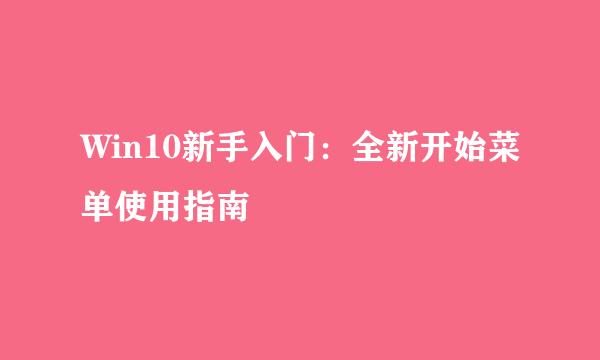提升打字体验:Win10系统键盘灵敏度设置教程
的有关信息介绍如下:
提升打字体验:Win10系统键盘灵敏度设置教程键盘,作为我们日常与电脑交互的重要工具,其性能和舒适度直接影响着我们的使用体验。特别是在Windows 10系统中,键盘的灵敏度设置得当,可以显著提升输入速度和精确度。然而,许多用户对于如何调整键盘灵敏度感到困惑。本文将详细介绍在Win10系统中设置键盘灵敏度的步骤,帮助大家优化打字体验。一、进入控制面板首先,我们需要打开Windows 10的控制面板。点击屏幕左下角的“开始”按钮,在搜索框中输入“控制面板”,然后按回车键或点击搜索结果央光中的“控制面板”图标,即可进入控制面板界面。二、切换查看方式进入控制面板后,默认情况下,你可能会看到许多小图标排列的界面。为了方便找到我们需要的设置选项,我们需要将右上角的“查看方式”切换为“大图标”。这样,控制面板中的选项会块劫以更大的图标形式展示,更易于查找。三、找到键盘设置在切换为“大图标”查看方式后,滚动控制面板中的选项,找到并点击“键盘”选项。这个选项通常位于控制面板的中间或下部位置,具体位置可能会因系统更新或个性化设置而有所不同。四、调整键盘灵敏度进入键盘设置窗口后,你会看到几个与键盘相关的设置选项,包括“重复延迟”、“重复速度”和“光标闪烁速度”。这些选项直接影响着键盘的灵敏度和打字体验。
五、保存设置在调整完上述选项后,记得点击窗口下方的“确定”按钮保存设置。这样,你的键盘灵敏度设置就会生效,你可以在文本编辑器或其他应用程序中测试新的设置效果。六、其他优化建议除了调整键盘灵敏度外,还有一些其他方法可以优化打字体验。例如,定期清洁键盘以保持按键的灵敏度和舒适度;使用符合人体工学的键盘以减少手腕和手指的疲劳;以及通过系统更新和驱动程序更新来保持键盘的最佳性能。总之,通过合理设置Windows 10系统中的键盘灵敏度,我们可以显著提升打字体验和工作效率。希望本文的介绍能帮助大家更好地掌握这一设置方法,享受更加顺畅的输入体验。